使用CMD命令获取IP地址的方法(简单快捷地通过CMD命令查询自己的IP地址)
- 百科大全
- 2024-11-28
- 11
在网络使用中,了解自己的IP地址是非常重要的。而通过CMD命令获取IP地址是一种简单快捷的方法。本文将介绍如何使用CMD命令来获取IP地址,并提供了详细的步骤和指导。
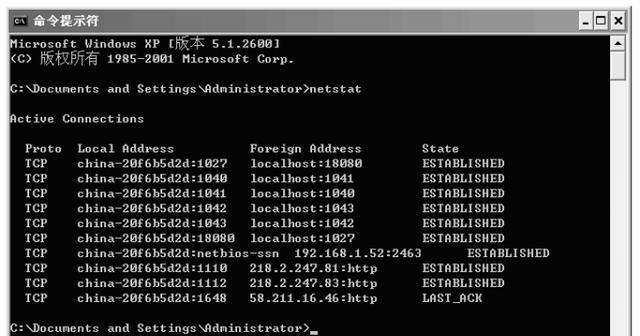
CMD命令简介
CMD(命令提示符)是Windows操作系统提供的一个命令行界面,用户可以通过输入命令来控制计算机和执行各种任务。使用CMD命令获取IP地址是其中之一。
打开CMD命令提示符
在Windows系统中,可以通过多种方式打开CMD命令提示符。可以按下Win+R键,然后输入"cmd"并按下回车键,或者在开始菜单中找到“命令提示符”并点击打开。
运行IPConfig命令
在CMD命令提示符中,输入"ipconfig"命令并按下回车键。这个命令会显示当前计算机的网络配置信息,包括IP地址、子网掩码、默认网关等。
查找IPv4地址
在ipconfig的输出结果中,找到以太网适配器或无线局域网适配器的部分,其中会列出IPv4地址。IPv4地址是一串数字,通常以"192.168."开头。
查找IPv6地址
在ipconfig的输出结果中,也可以找到以太网适配器或无线局域网适配器的部分,其中会列出IPv6地址。IPv6地址是一串较长的十六进制数字和字母组合。
显示子网掩码
子网掩码是用于确定网络中哪些部分是主机地址,哪些部分是网络地址的标识符。在ipconfig的输出结果中,可以找到子网掩码的信息。
获取默认网关
默认网关是指在本地网络无法直接连接目标网络时,所有不在本地网络范围内的数据包都将被发送到默认网关。ipconfig输出结果中也会显示默认网关的信息。
查看DNS服务器
在ipconfig的输出结果中,可以找到DNS服务器的信息。DNS服务器用于将域名转换为对应的IP地址,使得计算机可以通过域名访问互联网。
刷新和释放IP地址
通过在CMD命令提示符中输入"ipconfig/release"命令可以释放当前计算机的IP地址。而输入"ipconfig/renew"命令可以重新获取一个新的IP地址。
查找MAC地址
在ipconfig的输出结果中,可以找到以太网适配器或无线局域网适配器的部分,其中会列出MAC地址。MAC地址是网络适配器的唯一标识符。
查找物理地址
在ipconfig的输出结果中,可以找到以太网适配器或无线局域网适配器的部分,其中会列出物理地址。物理地址是网络适配器硬件上的唯一标识符。
获取IP地址的重要性
了解自己的IP地址对于网络连接、网络设置和网络故障排除都是非常重要的。通过CMD命令获取IP地址是一种简单快捷的方法,适用于大多数Windows用户。
其他获取IP地址的方法
除了使用CMD命令,还有其他一些方法可以获取IP地址,例如使用网络设置界面、查看路由器设置等。但使用CMD命令是最简单快捷的方法之一。
CMD获取IP地址的方法
通过CMD命令获取IP地址是一种简单快捷的方法,在网络使用中非常有用。只需要打开CMD命令提示符,并运行ipconfig命令,就可以获取到自己的IP地址等网络信息。
了解自己的IP地址对于网络连接和设置非常重要。通过CMD命令获取IP地址是一种简单快捷的方法,可以帮助用户快速了解网络配置信息。无论是普通用户还是网络专业人员,都可以通过这种方法获取IP地址。除了CMD命令,还有其他方法可以获取IP地址,但使用CMD命令是最简单快捷的方法之一。希望本文能够帮助读者更好地了解和利用CMD命令获取IP地址的方法。
使用CMD获取IP地址的方法
在网络时代,IP地址是我们上网的标识符,它可以告诉我们访问网站的来源和去向。有时候,我们可能需要获取自己的IP地址,或者希望了解其他设备的IP地址。本文将介绍使用CMD命令行工具获取IP地址的方法,帮助你轻松实现这个目标。
一、通过"ipconfig"命令查看本机IP地址
在CMD窗口中输入"ipconfig"命令,即可显示出当前连接的所有网络适配器的信息,其中包括本机的IP地址、子网掩码、默认网关等详细信息。
二、通过"ping"命令获取目标设备的IP地址
通过使用"ping"命令加上目标设备的域名或IP地址,可以获取目标设备的IP地址。CMD会发送一个ICMP请求到目标设备,并显示出目标设备返回的信息,其中包括其IP地址。
三、使用"nslookup"命令查询指定域名的IP地址
"nslookup"命令可以帮助我们查询指定域名的IP地址。在CMD窗口中输入"nslookup"命令,然后输入需要查询的域名,即可显示出该域名对应的IP地址。
四、通过"tracert"命令追踪路径并获取中间设备的IP地址
使用"tracert"命令可以追踪数据包在网络中的路径,并显示出中间设备的IP地址。在CMD窗口中输入"tracert"命令加上目标设备的域名或IP地址,即可显示出数据包经过的每个中间设备的IP地址。
五、使用"arp"命令查看本地网络中的设备IP地址
"arp"命令可以显示本地网络中的设备IP地址与MAC地址的对应关系。在CMD窗口中输入"arp-a"命令,即可显示出本地网络中所有设备的IP地址和MAC地址。
六、通过路由器管理界面获取设备IP地址
在浏览器中输入路由器的IP地址,进入路由器管理界面。在界面中找到连接设备列表或DHCP客户端列表等相关选项,即可查看到连接到路由器的设备的IP地址。
七、使用第三方工具获取IP地址
除了使用CMD命令行工具外,还可以借助一些第三方工具来获取IP地址。常用的网络工具如Wireshark、Nmap等都可以帮助我们获取IP地址和其他网络信息。
八、通过查看系统设置获取本机IP地址
在Windows系统的设置中,我们也可以轻松找到本机的IP地址。只需打开"设置",选择"网络和互联网",再点击"状态",即可在此页面中找到本机的IP地址。
九、使用网络设置工具获取IP地址
有些网络设置工具可以帮助我们更方便地获取IP地址。IPScanner等工具可以扫描本地网络中的设备,并显示出其IP地址和其他相关信息。
十、通过查看无线路由器连接信息获取设备IP地址
如果你是通过无线网络连接到网络的,可以在电脑或手机上找到相应的无线路由器连接信息,包括IP地址、子网掩码等详细信息。
十一、使用网络监测工具查看设备IP地址
一些网络监测工具如Fiddler、Wireshark等可以帮助我们查看设备的网络通信情况,并显示出其IP地址和相关信息。
十二、通过查看网络连接属性获取本机IP地址
在Windows系统中,我们可以通过查看网络连接属性来获取本机的IP地址。只需在"控制面板"中找到"网络和共享中心",再点击"更改适配器设置",即可找到当前网络连接的属性信息。
十三、使用动态域名解析服务查询动态IP地址
对于一些使用动态IP地址的设备,我们可以使用动态域名解析服务(DynamicDNS)来查询其当前的IP地址。这些服务通常会提供一个域名,将其与设备的动态IP地址关联起来。
十四、通过查看网络设备配置文件获取IP地址
一些网络设备如路由器、交换机等,在其配置文件中会包含设备的IP地址和其他相关信息。我们可以通过查看设备的配置文件,来获取设备的IP地址。
十五、
通过CMD命令行工具可以快速简便地获取IP地址,包括本机的IP地址和其他设备的IP地址。还可以借助第三方工具、网络设置工具、网络监测工具以及查看系统设置等方法来获取IP地址。无论是了解自己的IP地址,还是查询其他设备的IP地址,这些方法都能帮助我们轻松实现。
版权声明:本文内容由互联网用户自发贡献,该文观点仅代表作者本人。本站仅提供信息存储空间服务,不拥有所有权,不承担相关法律责任。如发现本站有涉嫌抄袭侵权/违法违规的内容, 请发送邮件至 3561739510@qq.com 举报,一经查实,本站将立刻删除。